Excel边框不显示如何解决?
发布时间:2021年04月28日 16:32
我们在使用Excel表格的时候,大多数情况下,打开一个空白的Excel表格是有网格线的。但如果出现Excel表格全空白,没有线条、边框、网格线的时候怎么办呢?我想这个问题应该困惑过很多接触Excel表格的人。这里我们就来一起试着解决一下Excel边框不显示的情况!
Excel边框不显示的处理方法不唯一,我们下边分享一二。我们打开一个空白、无网格线的Excel表格,我们解决的方法分享一下几种:
方法一:单击“视图”选项,然后“网格线”前的空格单击打上“√”,即可显示所有网格线。
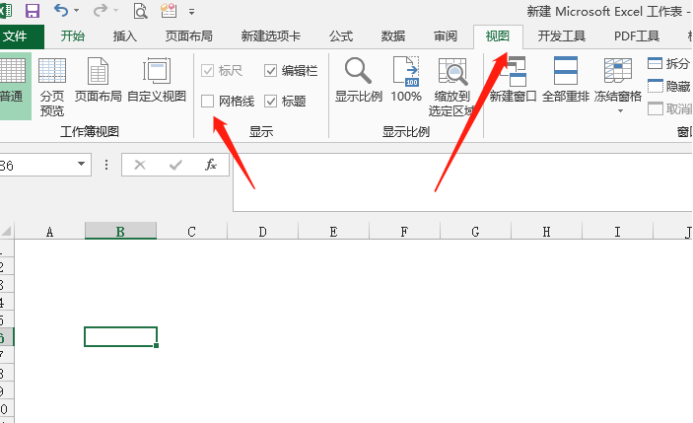
方法二:单击表格左上角选中全部表格,之后右键单击设置单元格格式,给单元格全部边框都选中,设置单元格边框。如下图所示:
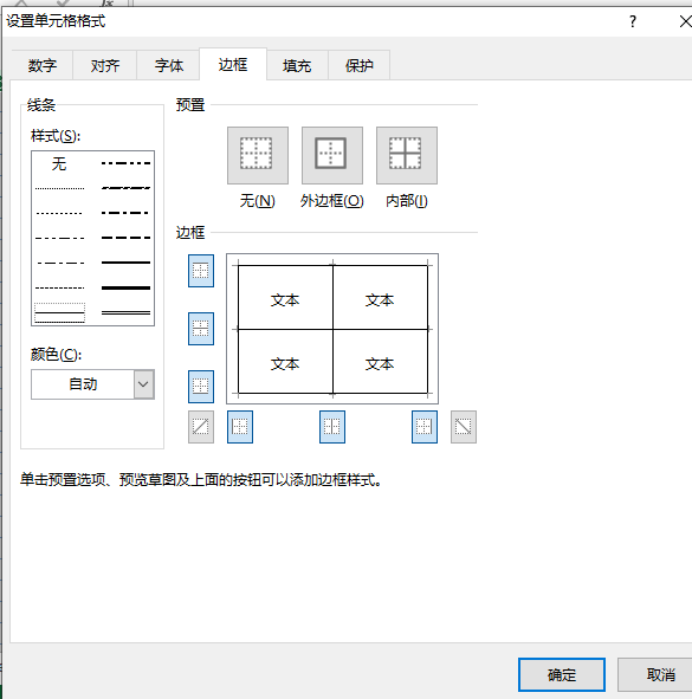
方法三:也可以选中表格后,单击“开始”选项,找到“边框”按钮,然后单击选择“所有框线”即可完成线条网格线的设置。如下图所示:
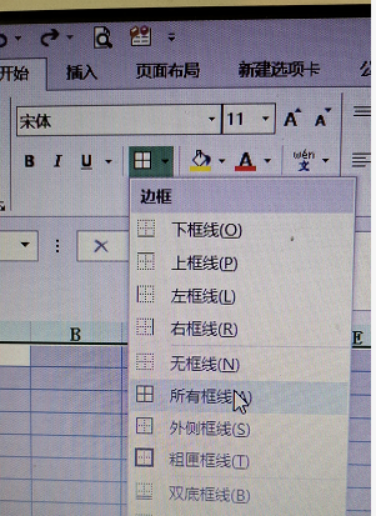
上述几种方法都是一步完成操作,但是处理结果并不尽相同。第一种方法只是显示网格线,其余方法则是添加了单元格边框。日常工作使用中,可以根据需要进行不同方法的选择,所以,对于常用的Excel边框不显示的解决方法建议全部掌握。
本篇文章使用以下硬件型号:联想小新Air15;系统版本:win10;软件版本:Microsoft Office 2013。





